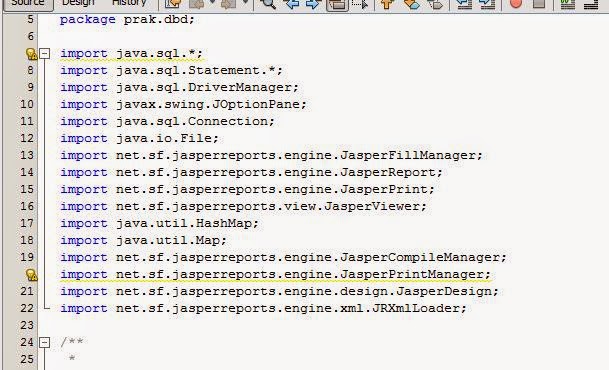Praktikum Desain Basis Data 10
Pembuatan Laporan Dengan iReport
Landasan Teori
JasperReports merupakan open source Java melaporkan alat yang dapat menulis ke berbagai target,
seperti: layar, printer, ke PDF , HTML , Microsoft Excel , RTF , ODT , nilai-nilai dipisahkan koma atau XML file.
Hal ini dapat digunakan dalam
aplikasi Java, termasuk Java EE atau aplikasi web , untuk menghasilkan konten
dinamis. Bunyinya instruksi dari XML
atau berkas .jasper.
JasperReports merupakan sumber
melaporkan perpustakaan terbuka yang dapat dimasukkan ke dalam aplikasi Java. Fitur
termasuk:
- Scriptlets dapat menyertai definisi laporan, yang definisi laporan dapat meminta pada setiap titik untuk melakukan proses tambahan. Scriptlet dibangun menggunakan Java, dan memiliki banyak kait yang dapat dipanggil sebelum atau setelah tahap pembuatan laporan, seperti Laporan, Page, Kolom atau Group.
- Sub-laporan
Untuk pengguna dengan persyaratan
manajemen laporan yang lebih canggih, laporan yang dirancang untuk
JasperReports dapat dengan mudah diimpor ke JasperServer - server
laporan interaktif.
Laporan JasperReports
didefinisikan dalam format file XML, yang disebut jrxml, yang dapat
tangan-kode, yang dihasilkan, atau dirancang menggunakan alat. Format file didefinisikan
oleh Document Type Definition (DTD) atau skema XML untuk versi yang lebih baru,
menyediakan interoperabilitas terbatas.
Perbedaan utama antara menggunakan XML dan
file .jasper adalah bahwa file XML harus dikompilasi pada saat runtime dengan
menggunakan kelas JasperCompileManager.
Ada
banyak alat yang menyediakan kemampuan JasperReport:
- iReport, program open source mandiri grafis yang menyediakan laporan desainer kemampuan, dan mampu menjalankan laporan menggunakan semua sumber data yang didukung oleh mesin JasperReports. iReport secara aktif dikelola oleh JasperSoft.
- DynamicReports , open source Java perpustakaan pelaporan berdasarkan JasperReports. Hal ini memungkinkan untuk membuat desain laporan dinamis dan tidak memerlukan seorang desainer laporan visual.
- SWTJasperViewer, komponen dapat digunakan kembali open source yang dapat tertanam dalam setiap SWT / JFace aplikasi seperti Eclipse .
- Laporan Integrasi Kerangka , open source lapisan laporan abstraksi.
- lima Eclipse plug-in yang memberikan laporan merancang dan debugging kemampuan, termasuk:
- JasperSoft Studio adalah penulisan ulang dari iReports di Eclipse
- Eclipse komersial plug-in yang disebut JasperAssistant.
- Plazma Report Designer , open source JasperReports Plugin desainer untuk Eclipse. The JasperAssistant plug-in dibangun menggunakan SWTJasperViewer.
- JasperWave Report Designer - berbasis Eclipse laporan desainer komersial untuk mesin laporan JasperReports
- Plazma Report Designer , open source JasperReports Plugin desainer untuk Eclipse.
- WebReportBuilder , open source aplikasi web Java EE yang memungkinkan pengembang berbasis web dan non pengembang untuk membuat Laporan dasar dan lanjutan berdasarkan JasperReports yang akan digunakan sebagai Web Server Laporan.
- OpenReports, aplikasi web Java EE yang menyediakan kemampuan server laporan lanjutan dengan dukungan untuk empat terbuka mesin pelaporan sumber: JasperReports, JFreeReport, JXLS, dan Eclipse Birt .
- JasperTags, tag library JSP untuk memudahkan masuknya laporan dalam aplikasi web.
- Aspose.Words untuk JasperReports, untuk mengkonversi laporan dari JasperReports dan JasperServer ke format Word.
- Aspose.Slides untuk JasperReports, untuk mengkonversi ke PowerPoint PPT dan format PPS.
- The Sistem Manajemen Informasi Tambang Aksi (IMSMA) menggunakan JasperReports untuk kemampuan pelaporan. Ini adalah yang paling umum digunakan perencanaan perangkat lunak untuk penghapusan ranjau kemanusiaan.
- The PDFReporter adalah perpustakaan yang menggunakan arsitektur JasperReport untuk fungsi pelaporan pada perangkat mobile. Dengan perpustakaan adalah mungkin untuk menghasilkan laporan pada real time pada perangkat mobile. Android dan iOS yang platform yang didukung.
Banyak Java terkemuka IDE memberikan petunjuk
bagi pengguna yang ingin mengintegrasikan JasperReports ke dalam sebuah proyek.
- NetBeans
- iReport - desainer visual untuk JasperReports
- Gerhana
- Jaspersoft Studio - menulis ulang dari iReport oleh tim yang sama yang awalnya dikembangkan iReport, didukung oleh Jaspersoft
- JasperWave Report Designer - komersial berbasis Eclipse visual editor untuk mesin laporan JasperReports
- IBM Websphere Studio Application Developer
iReport adalah tools yang memudahkan Anda
membuat laporan. Biasanya iReport di gunakan dalam bahasa pemrograman Java.
iReport bersifat open source jadi Anda bebas menggunakan dan tidak perlu
membeli lisensi untuk mengembangkannya. Anda dapat mengunduhnya di http://community.jaspersoft.com/project/ireport-designer/releases
iReport Designer tersedia sebagai aplikasi mandiri dan sebagai plugin untuk NetBeans NetBeans IDE 6.5.x dan kemudian. Versi ini meliputi beberapa perbaikan dan perbaikan bug.
Fitur baru Fitur baru dan perubahan:
Fitur baru Fitur baru dan perubahan:
- Diperbarui perpustakaan JasperReports ke 5.5.0
- Tetap masalah kompatibilitas dengan NetBeans 7.4
- Perbaikan bug minor
Hasil praktikum dan Pekerjaan
Rumah
1. Buatlah file
jrxml seperti tutorial
diatas namun menggunakan
database akademik. Laporan berupa NIM,nama mahasiswa, nama
Fakultas dan Jurusan.
Pada soal no 1, kita disuruh membuat laporan dari database seperti tutorial. Berikut sedikit tutorialnya :
Pertama, pastikan iReport sudah
terinstall pada netbeans. Seperti gambar dibawah ini :
Kemudian add folder/jar pada
library yaitu file yang digunakan untuk iReport seperti demikian :
Kedua, buat ireport dengan cara
klik kanan pada project kemudian klik ‘new’, pilih report wizard seperti gambar
ini :
Ketiga, pada step name and
location, beri nama report yang akan dibuat kemudian klik next :
Keempat, pada steps query
location isikan connection yang akan ditampilkan kemudian query(SQL), isi
dengan syntak select untuk memanggil dan klik next :
Kelima,pada steps fields,
pindahkan dari kotak kiri ke kotak kanan dengan klik ‘>>’ sebagai berikut
kemudian klik next :
Keenam, pada steps grup by,
tinggal next tanpa merubah seperti
berikut :
Ketujuh, pada steps layout,
pilih tabular layout kemudian next seperti gambar dibawah ini kemudian next:
Dan report wizard sudah dibuat
dengan tanda ‘congratulations’ seperti gambar di bawah ini :
Kemudian klik finish, maka akan
tampil tampilan sederhana seperti berikut :
Jika di preview, maka akan
tampil seperti gambar di bawah ini. Semua data muncul karena belom ada
parameternya.
2.
Buatlah form pada
netbeans dan buatlah tombol untuk pemanggilan file ireport yang telah dibuat!
Pada no 2, formnya kita
menggunakan form di netbeans dari hasil praktikum kemarin yang mana tinggal
menambah jtextfield dan jbutton print disana. Berikut gambarnya :
Selanjutnya menuju syntaknya
jframe-nya. Pada bagian untuk import, tambahkan beberapa import seperti dibawah
ini :
Kemudian setelah public class,
tambahkan sytak berikut :
Terakhir, pada button printnya, tambahkan
syntak di bawah ini, syntak ini masih tanpa parameternya, yaitu sebagai berikut
:
3.
Buat modifikasi
laporan diatas sehingga
laporan yang akan
di print berdasarkan
NIM mahasiswa yang berasal dari
textfield!
Pada soal nomor 3, kita
modifikasi laporan atau report yang telah dibuat dengan menambahkan parameter
yaitu ‘nim’.
Pertama, pada jrxml terdapat ‘Report
Inspector’ yang biasanya berada sisi kiri netbeans. Klik tombol itu. Cari parameter,
kemudian klik kanan pada parameter, pilih add parameter. Isikan nama parameter
kemudian querynya. Seperti gambar berikut :
Tidak lupa, masi pada jrxmlnya,
pada sisi kanan netbeans terdapat propertis. Klik itu dan cari parameter class.
Ganti parameter class tersebut dengan ‘java.lang.integer’ seperti gambar
berikut :
Report atau laporan pada jrxml
siap di gunakan. Untuk membuktikannya, klik preview maka akan muncul begini :
Kita akan coba mengisikan dengan
angka 14 seperti berikut :
Maka hasilnya begini :
Kemudian pada form tadi, pada
tombol print kita ganti dengan menggunakan parameter. Yaitu dengan menghapus
param.clear(); dan menggantinya dengan param.put() seperti gambar dibawah ini :
Untuk mengeceknya, run (shift+f6)
form tersebut. Isikan pada txtfields nim
yang akan di print tersebut. kita isikan nim 17 seperti berikut :
Maka yang akan keluar adalah
seperti ini :
Kesimpulan
Kesimpulan dari praktikum ini yaitu, kita bisa membuat iReport
menggunakan jaspersoft pada netbeans. iReport ini untuk memunculkan atau akan
melaporkan data baik dengan parameter maupun tanpa parameter.
Kritik /Saran
Pada postingan kali ini, masih banyak kekurangan yang sehingga
kritik dan saran sangat di harapkan untuk meluruskan postingan ini. Saran saya
agar lebih teliti dan sabar saat mengerjakan dan juga berdoa ^_^. Semoga yang
sedikit ini bermanfaat bagi pembaca ^_^.
DAFTAR PUSTAKA